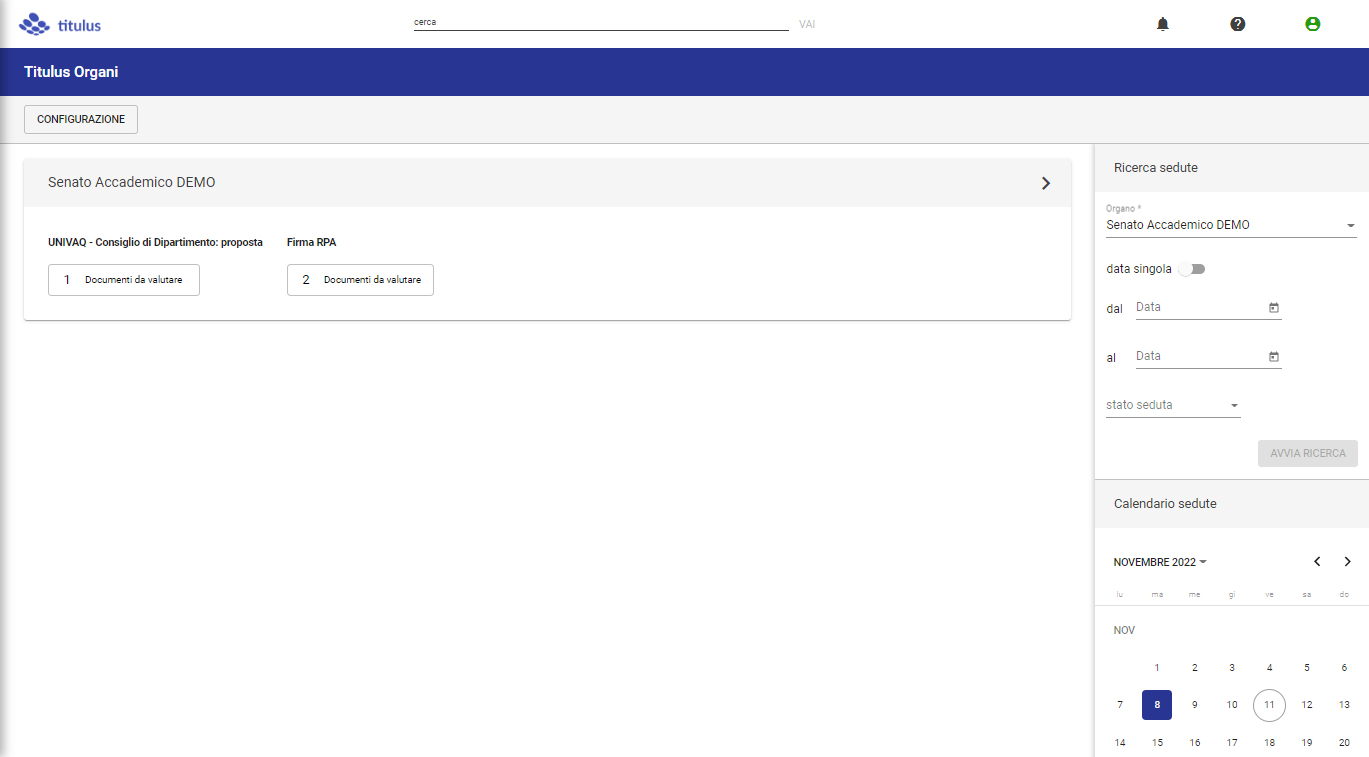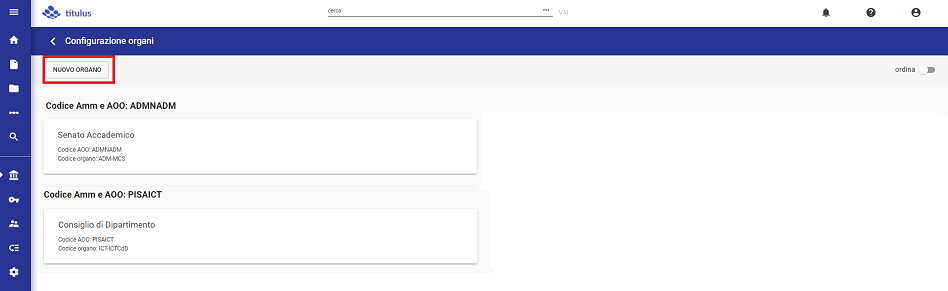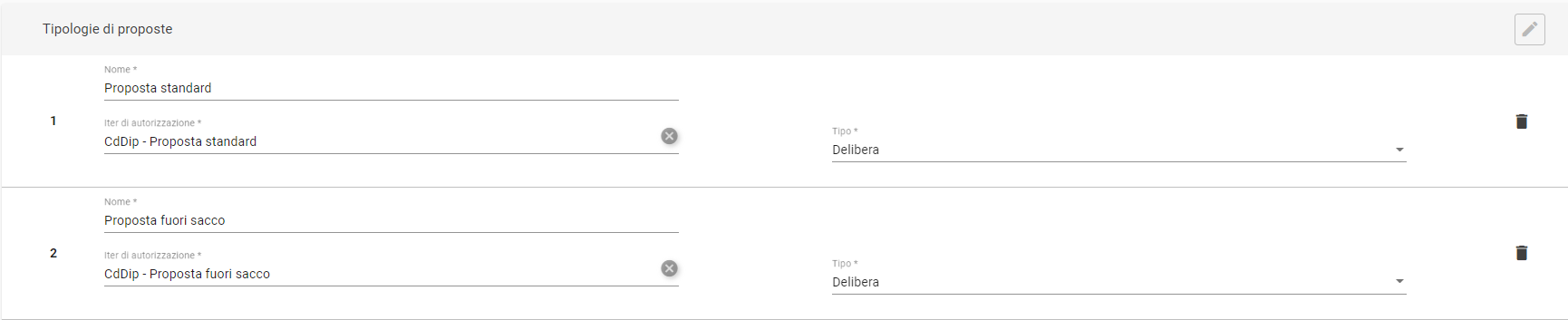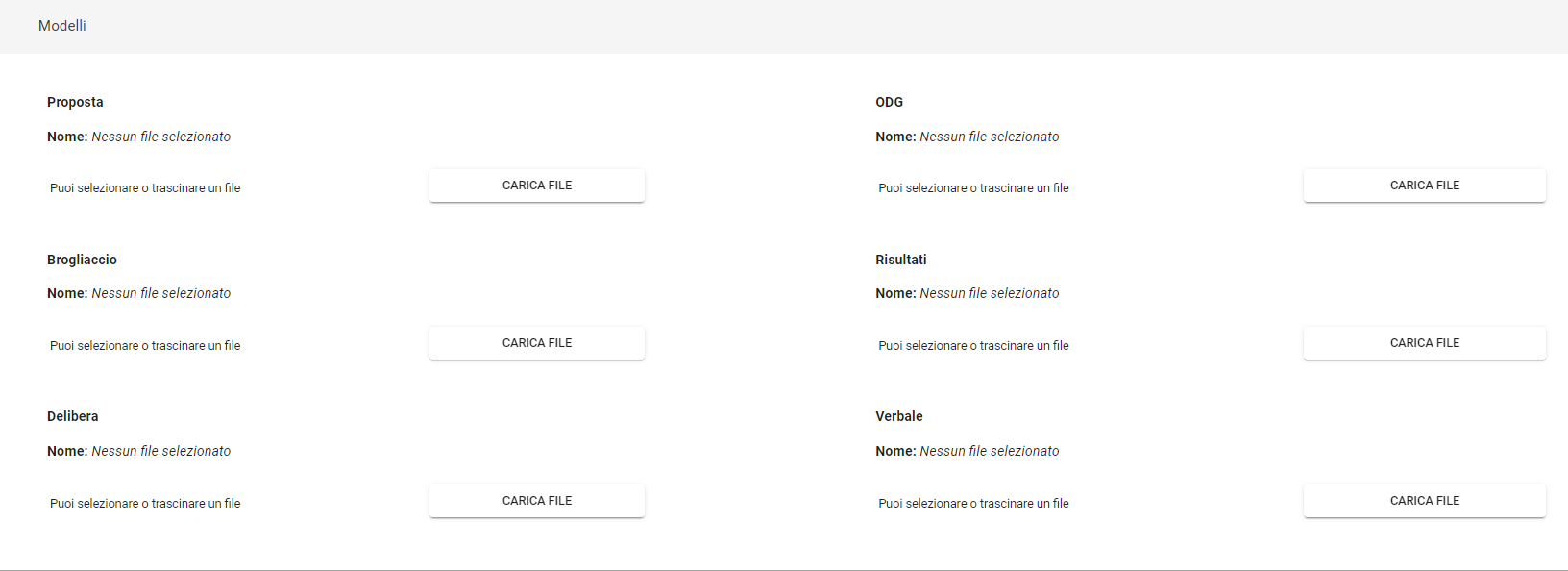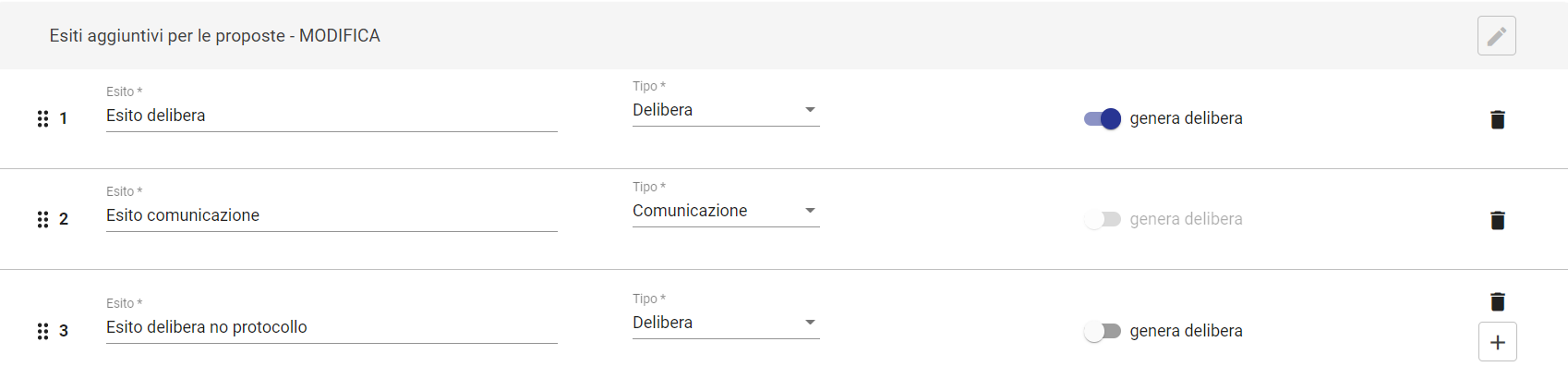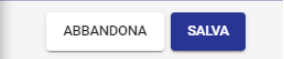...
Gli utenti amministratori di Titulus Organi hanno la possibilità di configurare gli organi collegiali accedendo alla Home Page di Titulus Organi:
L'home page di Titulus Organi riporta nel corpo della pagina tutti gli organi collegiali precedentemente configurati, con la possibilità di accedere alla ulteriore pagina di dettaglio dell'organo specifico.
Nella sezione destra viene resa disponibile la ricerca delle sedute relative ad un organo specifico da selezionare nella form di ricerca. Gli organi selezionabili da tendina dipendono dai diritti di visualizzazione delle sedute che l'utente possiede relative all'organo specifico.
E' È possibile ricercare le sedute sia per intervallo di date sia per data puntuale.
...
La pagina di configurazione prevede la possibilità di andare in modifica di un organo già configurato o di configurare un nuovo organo:
Accedendo alla configurazione di un nuovo organo, è necessario compilare tutti i campi obbligatori presenti nelle diverse sezioni per poter portare a termine il salvataggio. Ogni sezione prevede la possibilità di modificare i dati, sempre se modificabili.
- La prima sezione si compone dei dettagli relativi all'organo che si sta configurando; è necessario indicare obbligatoriamente (di seguito asterisco):
- il nome* dell'organo;
- il nome* della AOO (Area Organizzativa Omogenea) dell'organo;
- il codice dell'organo*;
- la classificazione* dei documenti prodotti dall'organo (convocazione/integrazioni alla convocazione/verbale)
- La seconda sezione è relativa ai componenti dell'organo. E' necessario compilare dei campi obbligatori che saranno contrassegnati di seguito con asterisco, oltre alla presenza di campi non obbligatori:
- il nome* del componente;
- l'incarico* del componente;
- l'email del componente, che sarà ereditata nelle eventuali convocazioni alla discussione come indirizzo destinatario relativo a quel componente;la login* del componente, che sarà valorizzata dalla matricola se l'utente è censito in anagrafica Titulus, altrimenti dalla login associata all'utente, in qualità di membro, ma esterno, ovvero non presente in anagrafica;
- il Tipo UtenteAccesso*, dove dove deve essere indicato se il componente è di tipo Interno, ovvero configurato nella anagrafica di Titulus, di tipo Esterno, quindi non presente in anagrafica; nella selezione è presente, inoltre, il valore "Non accede" che deve essere selezionato se l'utente indicato non è ne né del tipo interno ne né del tipo esterno, quindi non deve accedere al contenuto della seduta. Questa configurazione è necessaria per il corretto utilizzo del Modulo Consiglieri e Senatori.
- la login* del componente, che sarà valorizzata dalla matricola se l'utente è censito in anagrafica Titulus, altrimenti dalla login associata all'utente, in qualità di membro, ma esterno, ovvero non presente in anagrafica;
- La terza sezione è relativa ai visualizzatori, ovvero ai soggetti da abilitare alla visualizzazione dei materiali, ma che non partecipano alla votazione in seduta. E' necessario configurare:
- il nome* del visualizzatore;
- l'email del visualizzatore;la login del visualizzatore, che sarà valorizzata dalla matricola se l'utente è censito in anagrafica Titulus, altrimenti dalla login associata all'utente, in qualità di membro, ma esterno, ovvero non presente in anagrafica;
- il Tipo UtenteAccesso*, dove deve essere indicato se il visualizzatore è di tipo Interno, ovvero configurato nella anagrafica di Titulus, o di tipo Esterno, quindi non presente in anagrafica. Questa configurazione è necessaria per il corretto utilizzo del Modulo Consiglieri e Senatori.
- la login* del visualizzatore, che compare esclusivamente con i valori del tipo Accesso Interno o Esterno e sarà compilata dalla matricola se l'utente è censito in anagrafica Titulus, altrimenti dalla login associata all'utente, in qualità di membro, ma esterno, ovvero non presente in anagrafica;
- La quarta sezione è relativa alle categorie dove saranno poi raggruppate le proposte. I campi previsti sono:
- il nome* della categoria;
- il tipo* della categoria, ovvero se la categoria deve essere applicata alle proposte di delibera o alle proposte di comunicazione.
- La quarta quinta sezione è relativa alle tipologie di proposta che saranno mostrate agli utenti come possibili tipi di proposte da inserire, previa assegnazione del relativo diritto di inserimento in anagrafica. Per la tipologia di proposta è necessario compilare:
- il nome* della proposta;
- l'iter di autorizzazione* relativo a quella proposta; l'iter assegnato partirà in automatico sul documento;
- il tipo* di proposta , ovvero se di tipo delibera o di tipo comunicazione
- Nella quinta sesta sezione è possibile configurare eventuali iter approvativi da avviare sui documenti prodotti dall'organo, in particolare:
- eventuale iter autorizzativo da avviare sulla convocazione ed eventuali integrazioni alla convocazione;
- eventuale iter autorizzativo da avviare sulle delibere;
- eventuale iter autorizzativo da avviare sul verbale.
- Nella sesta e ultima settima sezione è possibile caricare i modelli rtf utili alla corretta compilazione dei file relativi ai documenti per cui sono previsti, in particolare:
- modello per la proposta;
- modello per l'ODG (convocazione ed eventuali integrazioni);
- modello per il brogliaccio;
- modello per i risultati;
- modello per la delibera;
- modello per il verbale.
- Nella ottava e ultima sezione, visibile solo se richiesta la configurazione, è possibile configurare esiti aggiuntivi per le proposte. I dati da inserire sono i seguenti:
- Esito* della delibera/comunicazione
- Tipo*, delibera o comunicazione. In caso di tipologia di proposta delibera indicare se l'esito configurato debba produrre una delibera oppure trattare la proposta come ritirata.
- Genera delibera* (attivabile tramite toggle ). Se si inserisce come tipo "Comunicazione" l'opzione "Genera delibera" non è attivabile. Se si inserisce come tipo "Delibera" e si attiva il toggle viene generato un documento protocollato e repertoriato.
Alla compilazione delle diverse sezioni, è necessario concludere la configurazione tramite il button Salva